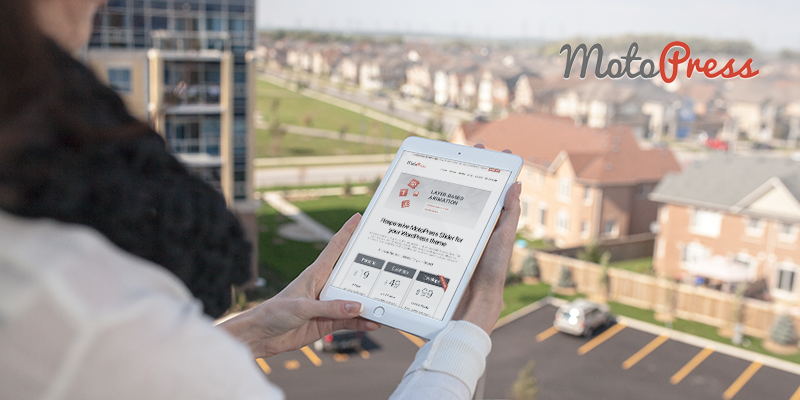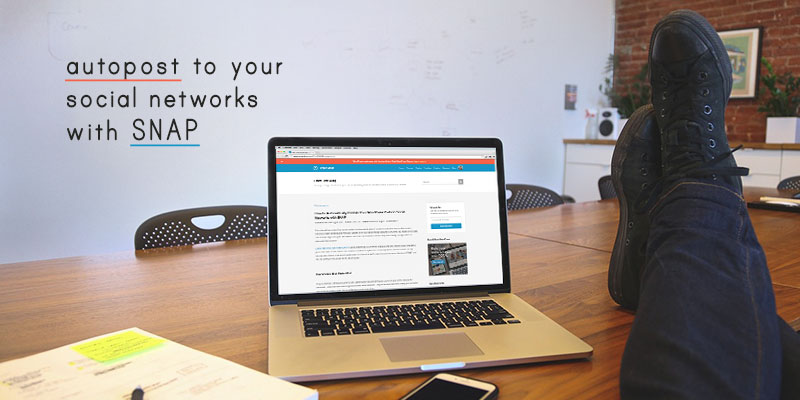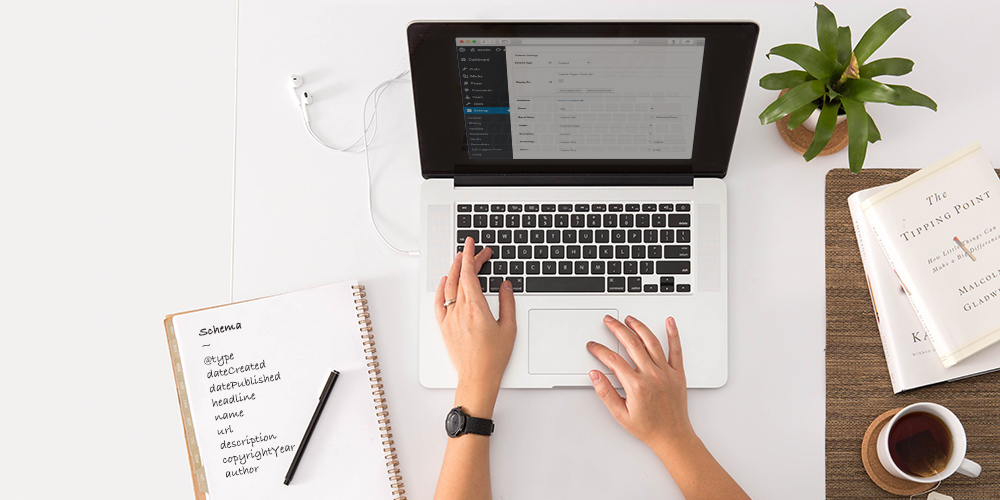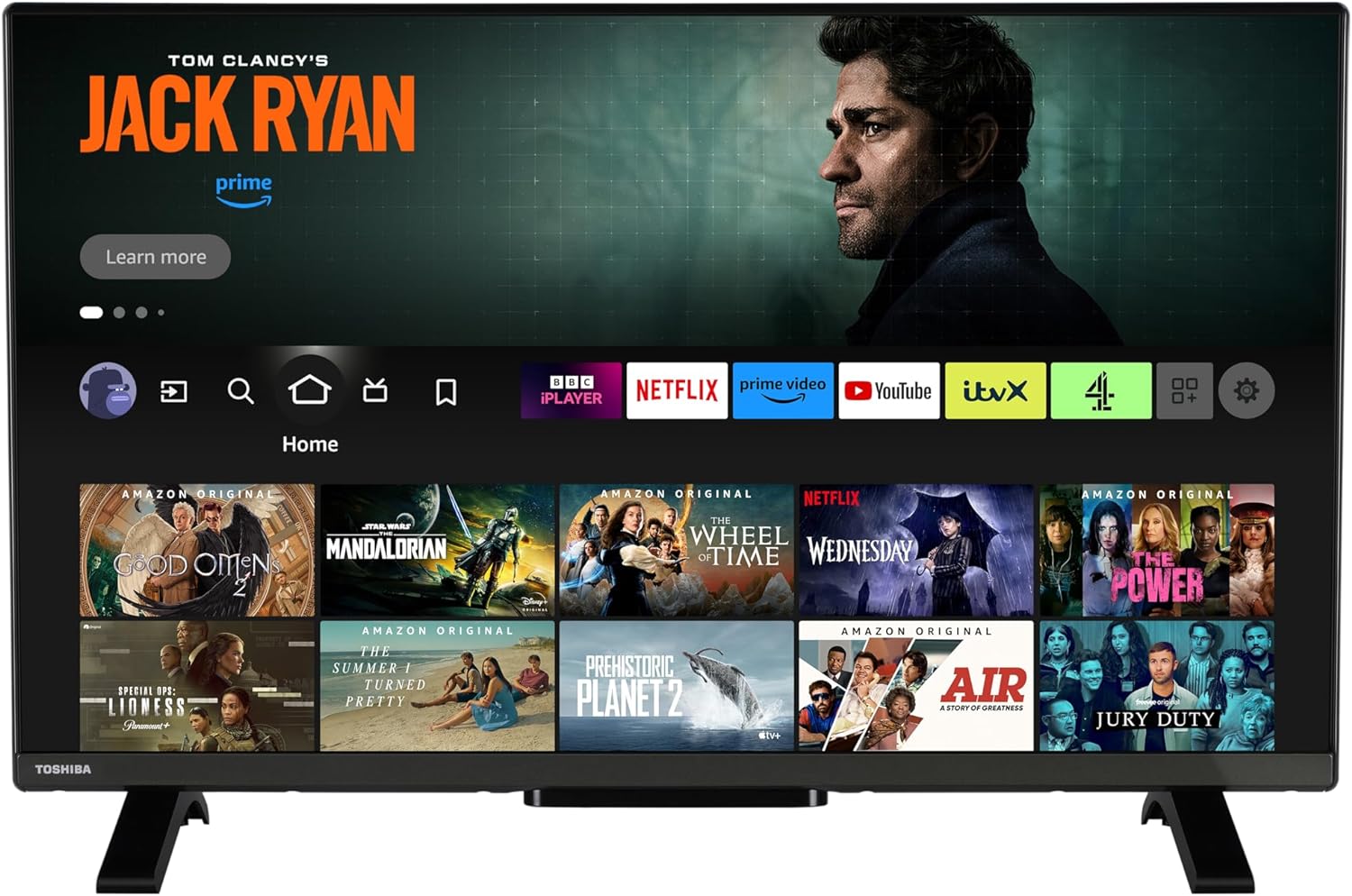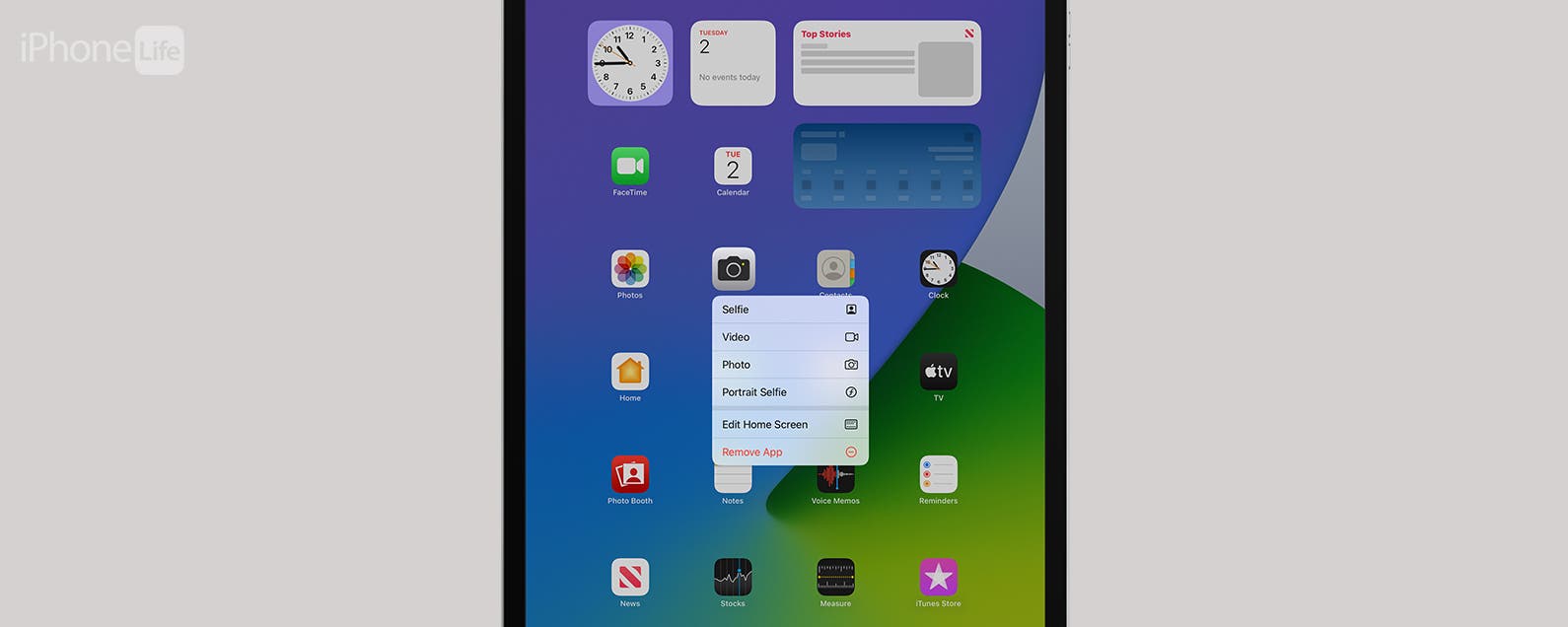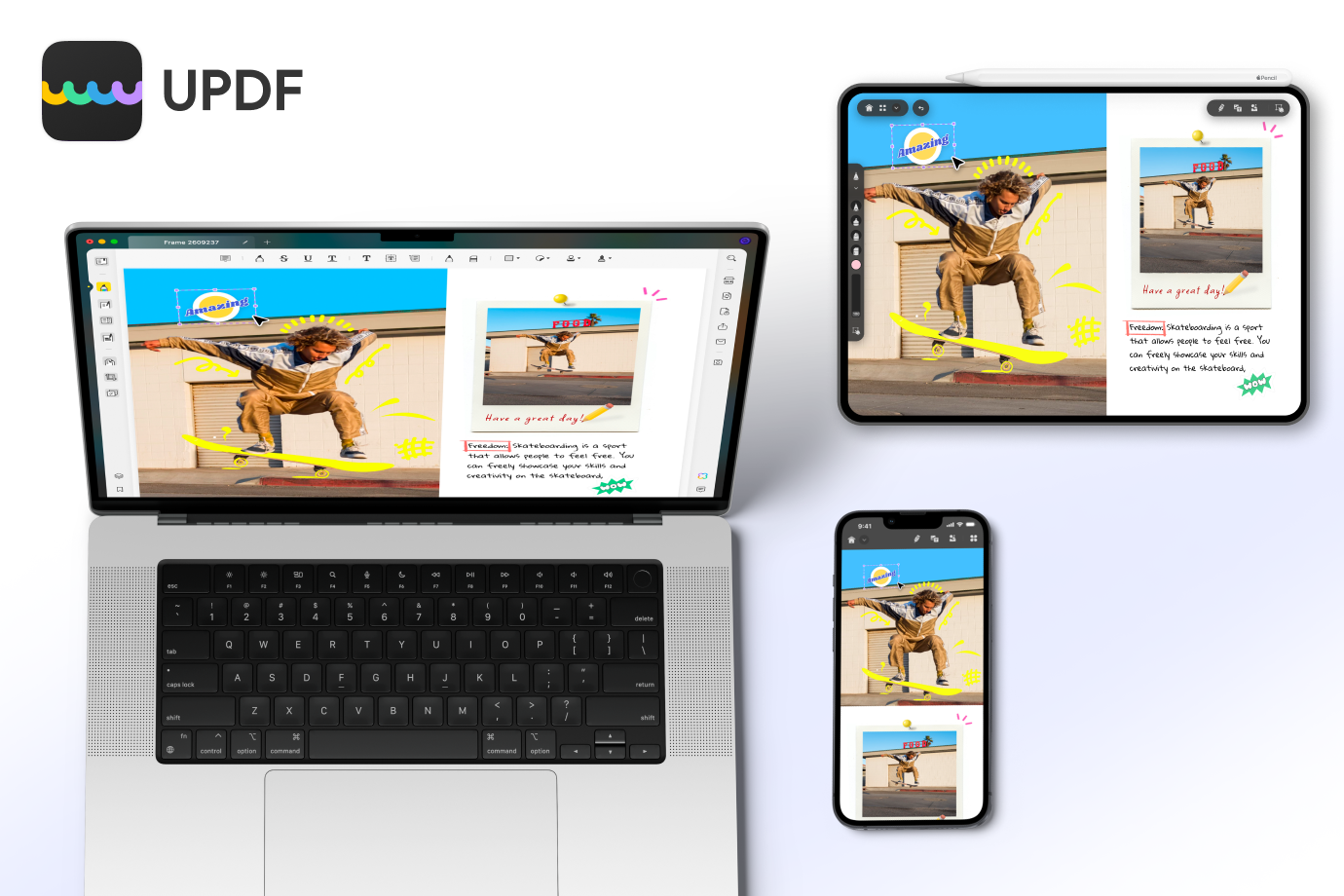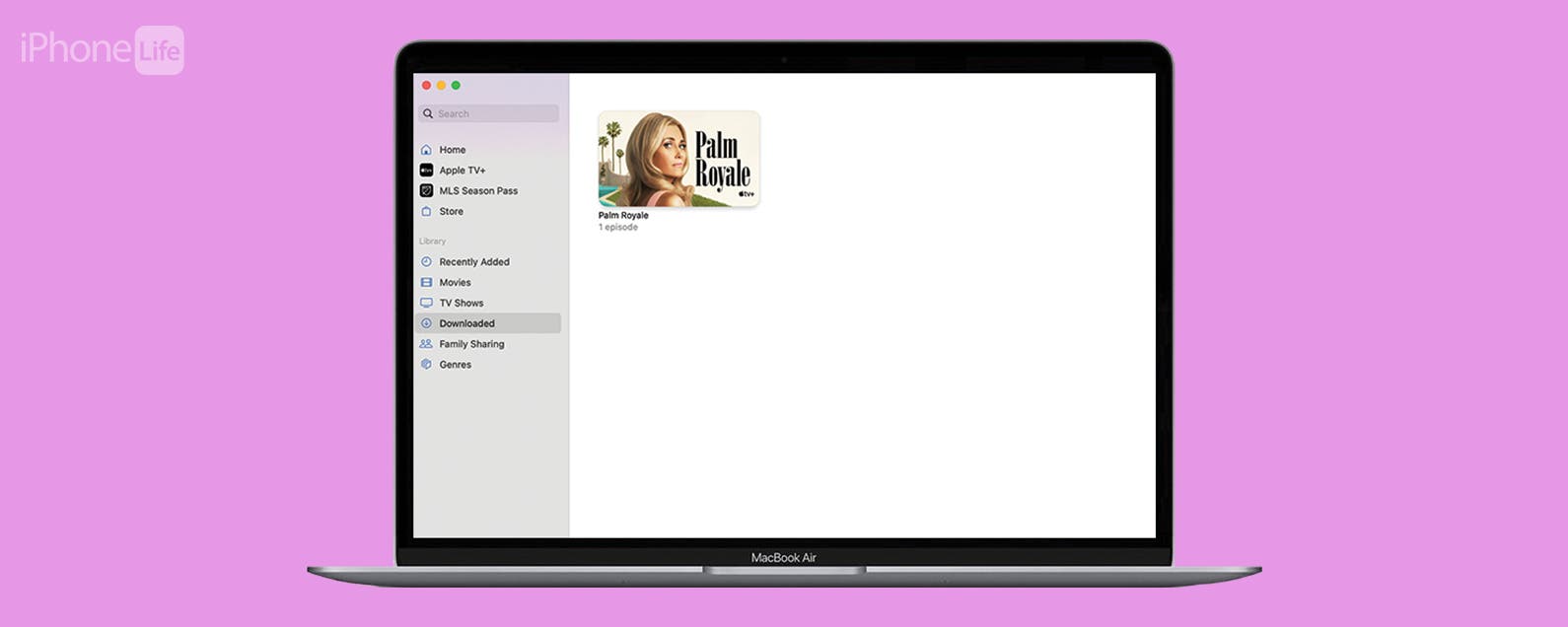MotoPress ist in der WordPress-Community für sein WordPress-Plugin für den Seitenerstellungs-Content-Editor bekannt. Seit seiner Einführung im letzten Jahr hat MotoPress seinem Portfolio weitere Produkte hinzugefügt, darunter Plugin-Add-Ons und WordPress-Themes.
Im Februar dieses Jahres veröffentlichten sie MotoPress Slider; ihr zweites großes WordPress-Plugin. Das Plugin ist reaktionsschnell, sodass die Folien, mit denen Sie erstellen können, auf jedem Gerät großartig aussehen. Schauen wir uns genauer an, was MotoPress Slider leisten kann.
Konfigurieren eines neuen MotoPress-Sliders
MotoPress Slider ist unglaublich einfach einzurichten. Wenn Sie einen neuen Schieberegler erstellen möchten, werden Ihnen drei kurze Einstellungsseiten angezeigt. Es gibt eine Registerkarte für Schiebereglereinstellungen, Steuerelemente und das Erscheinungsbild.
Auf der Registerkarte Slider-Einstellungen können Sie Ihren Slider und den Alias, der für den Slider-Shortcode verwendet wird, benennen. Der Schieberegler kann auf die volle Breite eingestellt werden oder Sie können die Standardgröße des Rasters definieren. Auch die Verzögerung der Diashow kann in diesem Bereich eingestellt werden. Wenn Sie möchten, kann die Diashow deaktiviert werden.
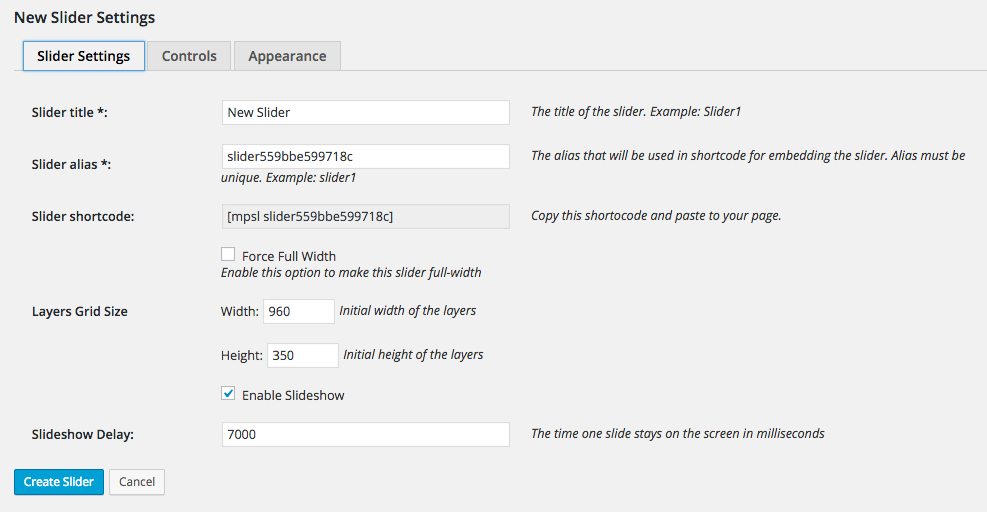
Auf der nächsten Registerkarte können neun Schieberegler aktiviert oder deaktiviert werden. Sie können Steuerelemente wie Pfeile, Wiedergabeschaltflächen, Zähler und mehr konfigurieren.
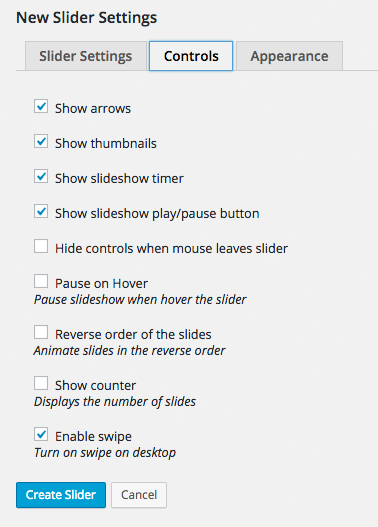
Auf der Registerkarte Darstellung können Sie die Standardpixelgröße für Telefon-, Tablet- und Desktop-Displays definieren. Die ursprünglichen Einstellungen sind alles bis 767 Pixel wird mit dem Telefonlayout angezeigt, alles zwischen 768 und 991 Pixel verwendet das Tablet-Layout und alles über 992 Pixel verwendet das Desktop-Display.
Eine benutzerdefinierte CSS-Klasse kann auf Ihren Schieberegler angewendet werden. Es gibt auch ein Feld, in dem Sie benutzerdefinierten CSS-Code hinzufügen können.
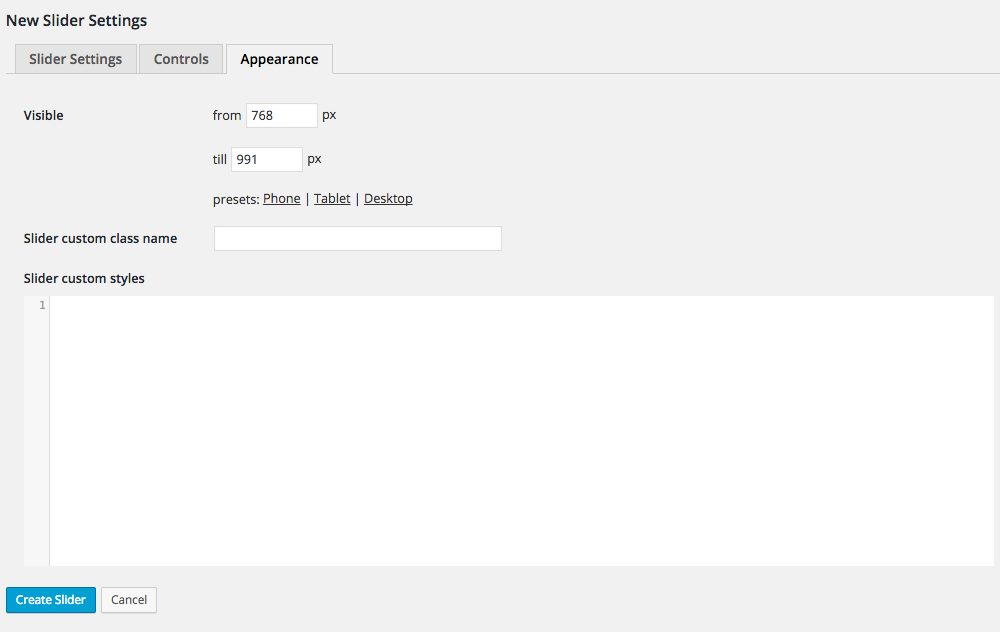
Im MotoPress Slider Admin-Menü befindet sich eine separate Einstellungsseite, auf der Sie den Slider für bestimmte Benutzergruppen deaktivieren können.
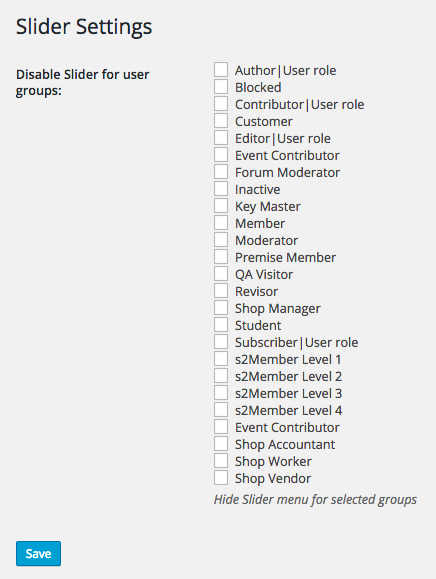
Machen Sie sich keine Sorgen um Ihre Schiebereglereinstellungen. Die Standardwerte sollten für die meisten von Ihnen in Ordnung sein und es gibt eine Schaltfläche am unteren Rand des Schieberegler-Erstellungsbereichs, mit der Sie die Einstellungen jederzeit zurückkehren und ändern können.
Hinzufügen von Folien zu Ihrem neuen MotoPress Slider
Im nächsten Bereich können Sie Ihrem Slider Folien hinzufügen. Unten sehen Sie einen Screenshot dieses Bereichs. Es mag auf den ersten Blick etwas entmutigend erscheinen, ist aber sehr leicht zu verstehen, wenn man weiß, wo sich alles befindet.
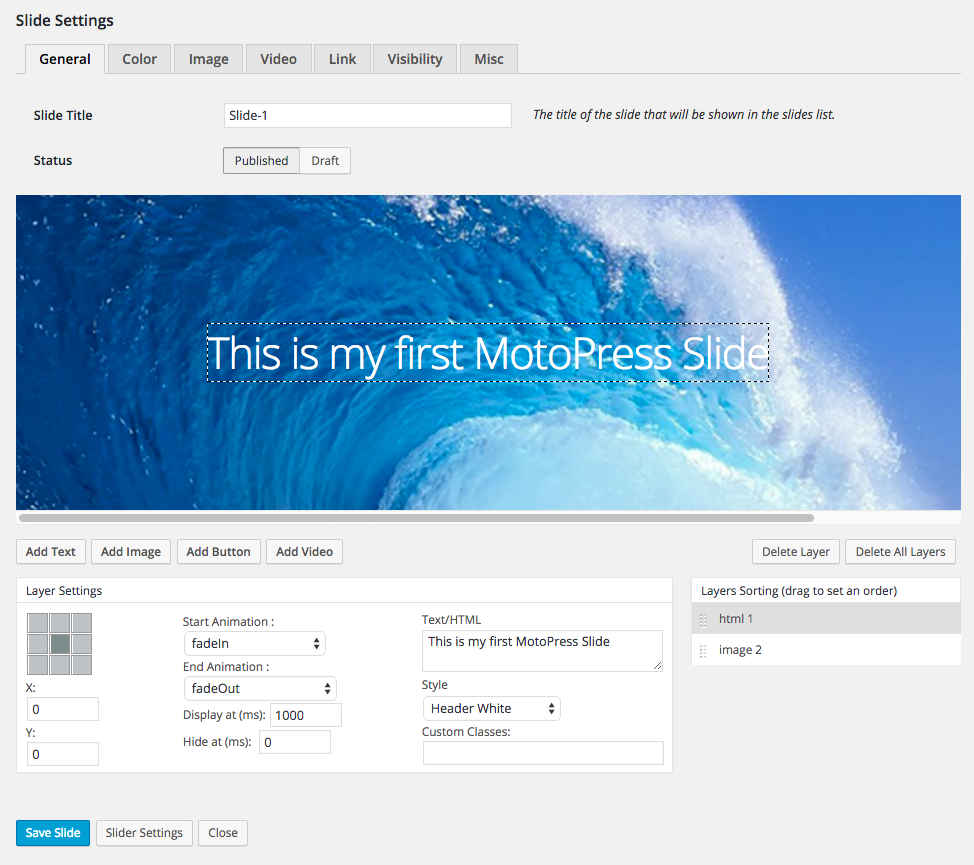
Oben befinden sich sieben Registerkarten: Allgemein, Farbe, Bild, Video, Link, Sichtbarkeit und Sonstiges. Eine Vorschau Ihres Sliders dominiert das Herz der Seite und darunter finden Sie Optionen zum Hinzufügen von Text, Bildern, Schaltflächen und Videos. Jeder Inhaltstyp wird als Ebene bezeichnet und diese Ebenen werden auf der rechten Seite der Seite angezeigt.
Sie können die Reihenfolge der Ebenen per Drag & Drop ändern. Die Ebenenplatzierung funktioniert genauso wie in grafischen Anwendungen wie Photoshop, wobei der obersten Ebene Priorität eingeräumt wird. In meinem obigen Beispiel habe ich zwei Ebenen: Bild und Text. Wenn ich die HTML-Ebene nach dem Bild positionieren müsste, wäre der Text nicht sichtbar.
Die Schnittstelle funktioniert wirklich gut. Wenn Sie eine Ebene im Hauptbereich der Leinwand auswählen, werden die Einstellungen für diese Ebene darunter angezeigt. Wenn Sie auf Ihrer Tastatur auf Löschen klicken, wird die Ebene von Ihrer Folie entfernt. Es stehen auch zwei Schaltflächen zum Löschen zur Verfügung: Eine löscht die ausgewählte Ebene, die andere löscht alle Ebenen.
Ebenen können im Canvas-Bereich verschoben werden. Wenn Sie dies tun, werden sich die X- und Y-Koordinaten ändern. Dies ist nützlich, da Sie Ebenen auf mehreren Folien genau an derselben Position positionieren können (was zum Positionieren von Inhalten wie Text sehr nützlich ist). Ein Raster mit neun Kästchen kann auch verwendet werden, um Ebenen zu positionieren, z. B. oben links, Mitte, unten rechts usw.
Dutzende von Animationen können zum Ein- und Ausblenden von Ebenen verwendet werden. Dazu gehören Fades, Zooms, Flips und Bounces. Layer können zu einem bestimmten Zeitpunkt (in Millisekunden) ein- und/oder ausgeblendet werden. Dies ist meiner bescheidenen Meinung nach eine der besten Funktionen des Plugins, da Sie Ebenen genau dann anzeigen können, wenn Sie sie anzeigen möchten.
Vordefinierte Stile sind ebenfalls verfügbar, aber wenn Sie möchten, können Sie benutzerdefinierte CSS-Klassen für eine bestimmte Ebene definieren.
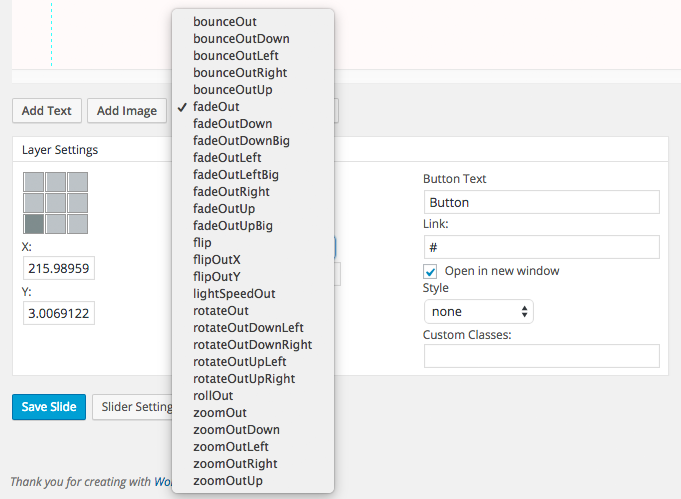
Auf der Registerkarte Allgemein können Sie Ihre Folie benennen und auswählen, ob Ihre Folie veröffentlicht oder als Entwurf gespeichert wird. Auf diese Weise können Sie kreativ werden und Ihre Folien speichern, bevor Sie mit ihnen live gehen.
Auf der Registerkarte Farbe können Sie eine Farbe oder einen Farbverlauf für Ihren Folienhintergrund auswählen. Was mich genervt hat war, dass es kein Farbrad für die Farbauswahl gab. Sie müssen den Hexadezimalcode manuell eingeben. Hoffentlich wird dies etwas in einer zukünftigen Version des Plugins behandelt. Mit der Verlaufsoption können Sie zwei Farben und den Winkel definieren, in dem der Verlauf angewendet wird.
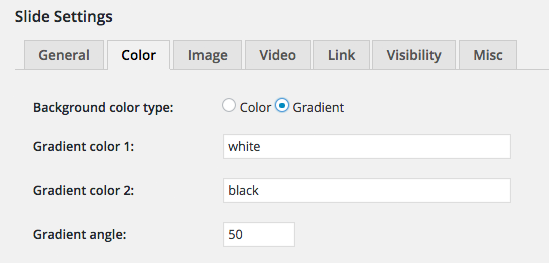
Wenn Sie keinen Vollton- oder Verlaufshintergrund wünschen, können Sie ein Bild verwenden. Sie können ein Bild aus Ihrer WordPress-Medienbibliothek auswählen oder eine externe Bild-URL definieren. Größen-, Wiederholungs- und Positionsattribute können alle definiert werden.
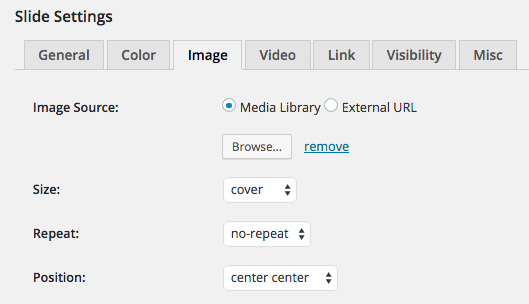
MotoPress Slider unterstützt auch Videohintergründe. Wenn Sie möchten, können Sie Videos mithilfe von Ebenen in Ihre Folien einfügen. Sie können Videos von YouTube, Vimeo, Ihrer Mediathek oder einer externen URL anzeigen.
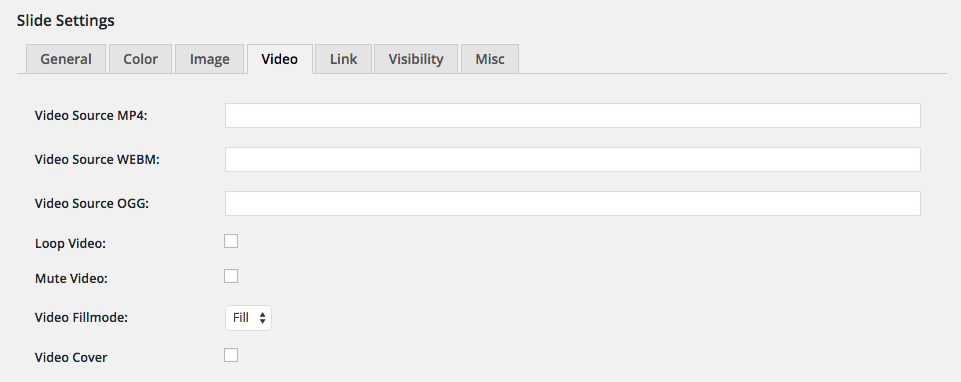
Folien können verlinkbar gemacht werden. Sie können die Link-ID-, Klasse-, rel- und Titelattribute festlegen. Wenn ein Besucher auf die entsprechende Folie klickt, wird er zu der von Ihnen definierten URL weitergeleitet. Da Links auf Folie für Folie konfiguriert werden, können Sie einige Folien zu externen Websites verlinken und andere nicht.
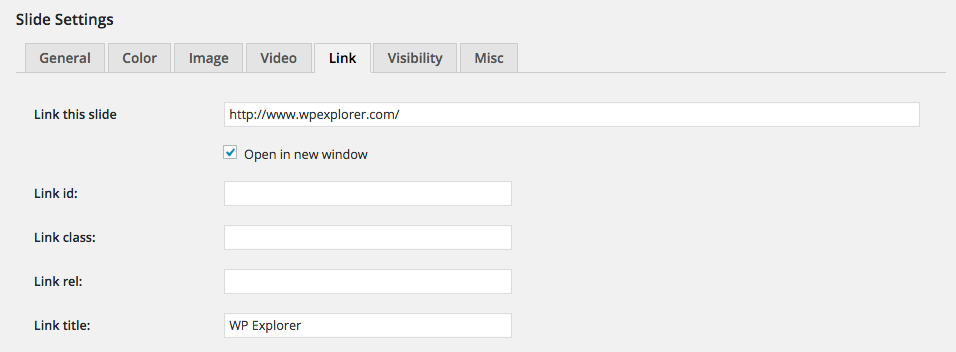
Folien können auf angemeldete Benutzer beschränkt werden. Dies könnte verwendet werden, um nur registrierten Benutzern Folien anzuzeigen. Sie können Folien auch während eines bestimmten Zeitraums aktivieren. Dies könnte für eine Vielzahl von Anwendungen verwendet werden. Sie können beispielsweise Folien erstellen, um in der ersten Dezemberwoche für einen Wettbewerb zu werben.

Auf der letzten Registerkarte können Sie einen CSS-Klassennamen und eine ID für Ihre Folie definieren. Wie bereits erwähnt, können Sie auch einzelne Ebenen innerhalb Ihrer Folie mit benutzerdefinierten CSS-Klassen gestalten.
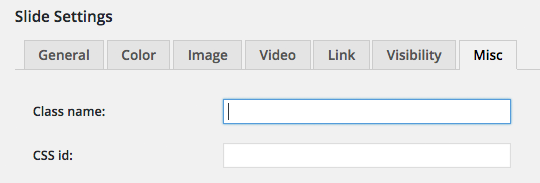
Nachdem Sie Ihre Folie erstellt haben, können Sie die Folie mit dem Speichern-Button unten auf der Seite speichern. Wenn Sie auf die Schaltfläche Schließen klicken, gelangen Sie zur Folienliste, dh zu allen Folien, die Sie für diesen bestimmten Slider erstellt haben.
Sie können vorhandene Folien bearbeiten, duplizieren oder löschen. Das Duplizieren einer Folie ist eine praktische Option, wenn Sie eine ähnliche Folie erstellen möchten. Wenn nicht, können Sie eine neue Folie von Grund auf neu erstellen.
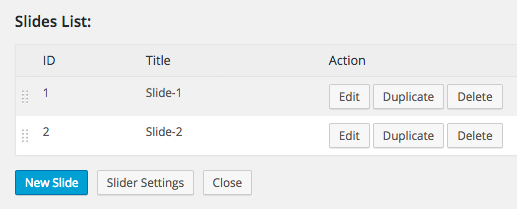
Schließlich können Sie Ihren fertigen Slider mit dem Shortcode-Alias, den Sie für Ihren Slider definiert haben, in Ihre Website einfügen.
Der MotoPress-Slider
Sie sagen, dass Schönheit im Auge des Betrachters liegt, aber ich war sehr beeindruckt von der Leistung von MotoPress Slider. Es dauert nicht lange, benutzerdefinierte Hintergründe, Text, Bilder, Schaltflächen und Videos einzufügen.
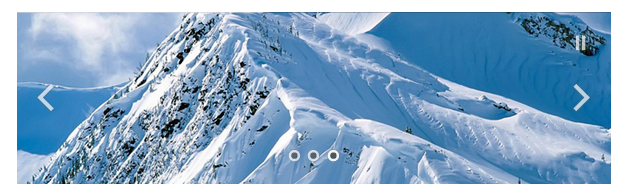
Wenn Sie die Hauptinformationsseite für MotoPress Slider besuchen, sehen Sie ein großartiges Beispiel dafür, was mit dem Plugin erreicht werden kann. Es zeigt, wie Ebenen und das Verzögern des Ladens von Ebenen verwendet werden können, um in wenigen Minuten professionelle Schieberegler zu erstellen. Die Art und Weise, wie Ebenen während einer Folie im Laufe der Zeit angezeigt werden, vermittelt den Eindruck, dass Sie eine Videopräsentation ansehen (auch wenn keine Videos verwendet werden). Es ist ein einfacher Effekt, der Folien wirklich verwandelt.
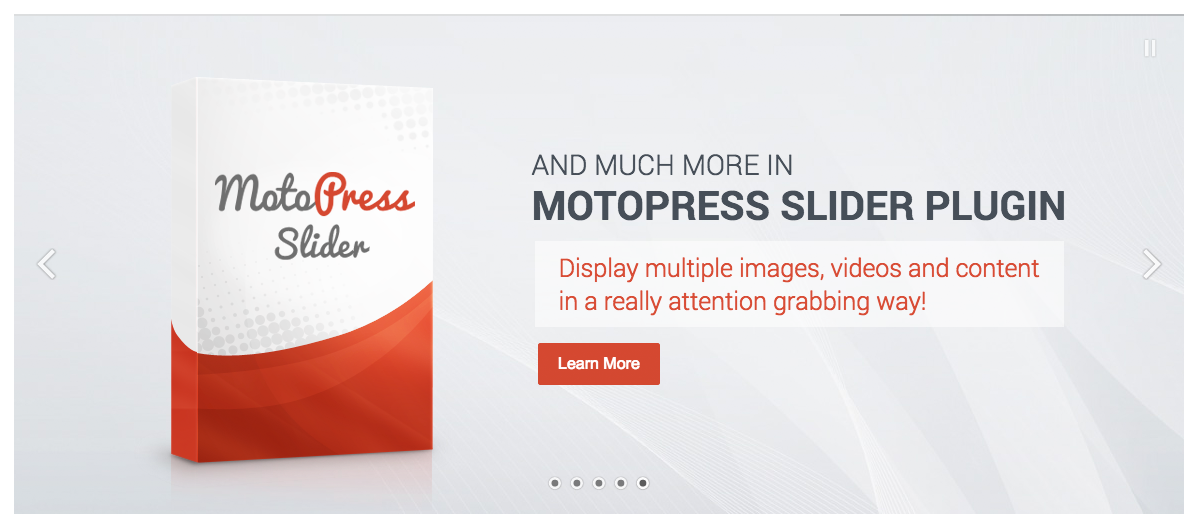
Preisgestaltung
MotoPress hat ein faires Preisschema für sein Slider-Plugin eingeführt. Ihre persönliche Lizenz kostet 19 US-Dollar und bietet ein Jahr Support und Updates für eine Website. Die Geschäftslizenz kostet 49 US-Dollar und erhöht das Website-Limit von einer auf fünf Websites.
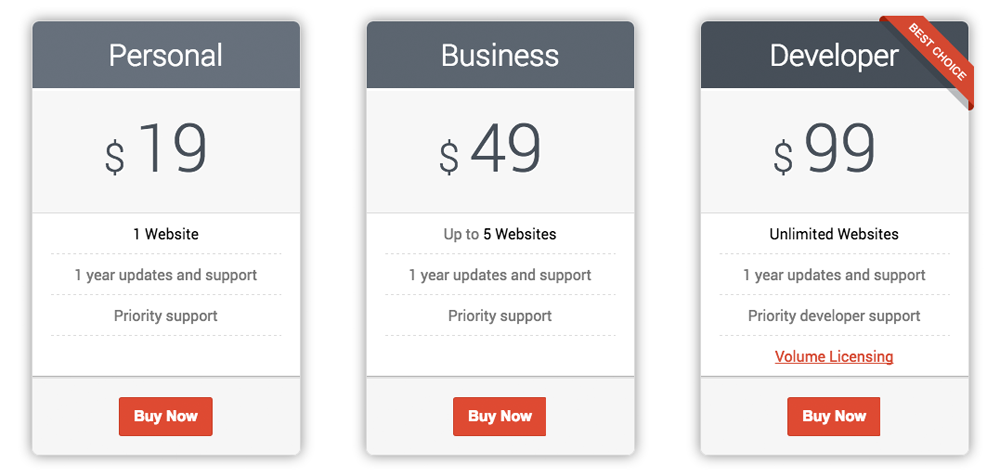
Die Entwicklerlizenz kostet 99 US-Dollar. Es bietet vorrangigen Entwicklersupport und ein Jahr lang Support und Updates für eine unbegrenzte Anzahl von Websites. Eine Volumenlizenzierung ist auch verfügbar, wenn Sie MotoPress Slider in ein eigenes Produkt packen möchten.
MotoPress-Slider ist 100% GPL. Eine Lizenz ist erforderlich, um automatische Updates und Support für das Plugin zu erhalten, das Plugin ist jedoch weiterhin voll nutzbar, wenn dieser Lizenzschlüssel nicht eingegeben wird.
Abschließende Gedanken
Alle WordPress Slider-Plugins haben eine Lernkurve und MotoPress Slider ist nicht anders. Sie müssen mindestens zwanzig oder dreißig Minuten damit verbringen, mit Folien herumzuspielen, bis Sie verstehen, wozu das Plugin fähig ist.
Nach kurzer Nutzung des Plugins hatte ich ein paar „Aha“-Momente, in denen ich anfing zu verstehen, wie alles funktioniert. Die erste ist, als ich verstanden habe, wie man das Beste aus Schichten herausholt. Die zweite ist, als ich gelernt habe, wie Animationen zum Ein- und Ausblenden von Text, Schaltflächen und Bildern verwendet werden können. Die Funktion, die mich jedoch das Potenzial des MotoPress-Schiebereglers wirklich schätzen ließ, war die Option, das Erscheinen von Ebenen zu verzögern. Auf diese Weise können viele coole Präsentationstricks verwendet werden, z.
Sobald Sie diese einfachen Techniken beherrschen, bin ich zuversichtlich, dass Sie mit MotoPress Slider professionelle Folien erstellen können. Wenn Sie Inspiration brauchen, empfehle ich Ihnen, den auf MotoPress angezeigten Schieberegler zu überprüfen, da er hervorhebt, was mit einfachen Text- und Bildebenen erreicht werden kann.
Ich hoffe, Ihnen hat dieser Blick auf MotoPress Slider gefallen. Wenn ja, empfehle ich Ihnen, den Themelocal-Newsletter zu abonnieren, um kostenlose Updates unserer neuesten Artikel und großartigen WordPress-Tipps, -Tricks und -Angebote zu erhalten.
Danke fürs Lesen.
Kevin